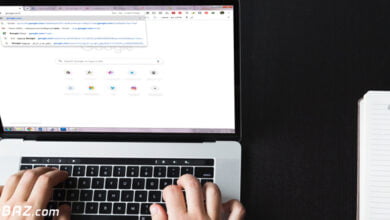مشکل عدم نمایش نوتیفیکیشن در ساعت هوشمند را چطور برطرف کنیم؟

ساعت هوشمند گاهی بهدلیل تنظیمات اشتباه یا دستکاری بیش ازحد، دچار مشکلاتی میشود. عدم نمایش نوتیفیکیشن در ساعت هوشمند، یکی از این مشکلات است؛ اما نگران نباشید زیرا با انجام چند حرکت میتوانید این مسئله را بهراحتی حل کنید. برای شناخت علت بوجود آمدن این مشکل و راهحلهای برطرف کردن آن تا انتهای این مقاله آچارباز همراه ما باشید.
فهرست محتوا
مشکل عدم نمایش نوتیفیکیشن در ساعت هوشمند چه موقع بوجود میآید؟
مشکل عدم نمایش نوتیفیکیشن در ساعت هوشمند ممکن است بهدلایل مختلفی بوجود آید. در ادامه با این دلایل بیشتر و نحوه رفع آنها بیشتر آشنا میشوید:
1- وصل نبودن اینترنت و بلوتوث گوشی
وصل نبودن اینترنت و بلوتوث گوشی اولین و مهمترین دلیل مشکل عدم نمایش نوتیفیکیشن در ساعت هوشمند است. برای بررسی این مشکل باید ابتدا از روشن بودن اینترنت گوشی و وصل بودن ارتباط بلوتوثی بین گوشی و ساعت هوشمند مطمئن شوید. بعضی مدلهای ساعت هوشمند از سیم کارت پشتیبانی میکنند، که در اینصورت به روشن بودن اینترنت گوشی و ارتباط بلوتوثی آن با ساعت نیازی نیست و باید تنظیمات خود ساعت را چک کنید.
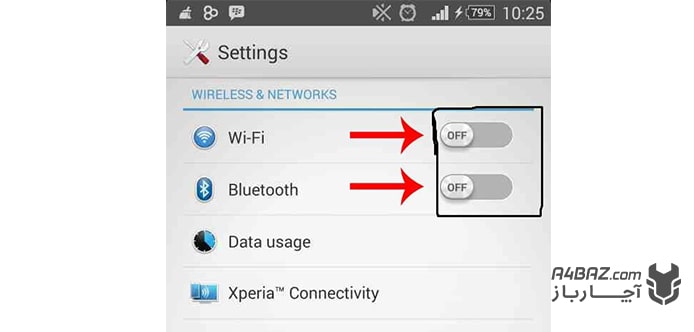
2- فاصله زیاد ساعت با گوشی
هنگام استفاده از ساعت هوشمند، نهایت تا 10 متر میتوانید از گوشی همراه خود فاصله بگیرید. دور شدن زیاد از موبایل، ارتباط با ساعت هوشمند را ضعیف کردن و میتواند عامل بروز مشکل عدم نمایش نوتیفیکیشن در ساعت هوشمند باشد.
3- فعال نبودن تنظیمات نوتیفیکیشن
در بعضی از انواع ساعت هوشمند تنظیمات دریافت نوتیفیکیشن به صورت خودکار انجام نمیشوند. در صورت عدم نمایش نوتیفیکیشن در ساعت هوشمند، ابتدا در تنظیمات گوشی خود به قسمت Special Access بروید و Notification access را بزنید. در پایان Galaxy watch Plugin را فعال کنید.
البته گاهی این مسئله بهدلیل فعال نبودن نوتیفیکشن برنامه در خود گوشی است. دراینصورت باید ابتدا در گوشی خود اعلانها را فعال کنید تا مشکل عدم نمایش نوتیفیکیشن در ساعت هوشمند برطرف شود. برای اینکار کافیست اقدامات زیر را انجام دهید:
- از بخش تنظیمات گزینه برنامه و اعلانها یا Apps and Notifications را پیدا کنید.
- بعد از انتخاب این گزینه باید روی عبارت اعلانها یا Notifications کلیک کنید.
- سپس روی اعلان برنامهها یا App notifications بزنید.
- در مرحله نهایی لیست برنامههایی که نوتیفیکیشن دارند مقابل شما به نمایش در میآید. در این قسمت میتواند برنامه مدنظر خود را انتخاب و اعلانهای آن را فعال کنید.
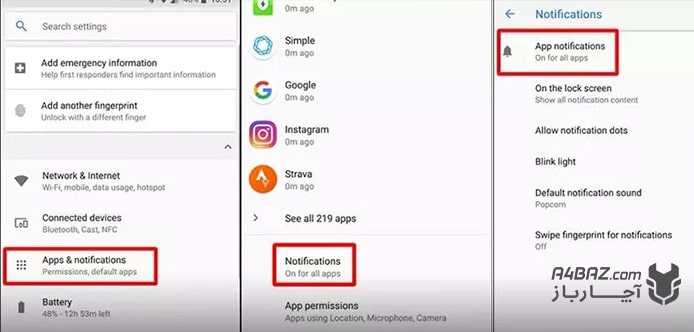
4- غیرفعال کردن حالت سینما
در برخی از ساعتهای هوشمند که دارای سیستم عامل Wear OS هستند، گزینهای تحت عنوان Cinema mode یا حالت سینما وجود دارد. با فعال کردن این گزینه، نمایشگر ساعت هوشمند خاموش شده و تمام اعلانها غیرفعال میشوند. برای خاموش کردن این حالت، باید دکمه پاور ساعت را فشار دهید و بعد از روشن شدن ساعت روی آن ضربه بزنید تا ساعت از این حالت خارج شود.

5- بررسی تنظیمات صفحه قفل گوشی
در بعضی از مدلهای گوشی، تنظیماتی در قسمت قفل گوشی وجود دارد. اگر این تنظیمات بدرستی انجام نشده باشد ممکن است باعث بروز مشکل عدم نمایش نوتیفیکیشن در ساعت هوشمند شود. برای بررسی و حل این مسئله میتوانید اقدامات زیر را انجام دهید:
- از قسمت تنظیمات به بخش اعلانها یا Notifications وارد شوید.
- حالا در این صفحه باید روی گزینه اعلانهای روی صفحه قفل یا Notifications on lock screen بزنید.
- در مرحله نهایی باید گزینه نمایش مکالمات، پیشفرض و بیصدا یا Show conversations, default and silent را فعال کنید.
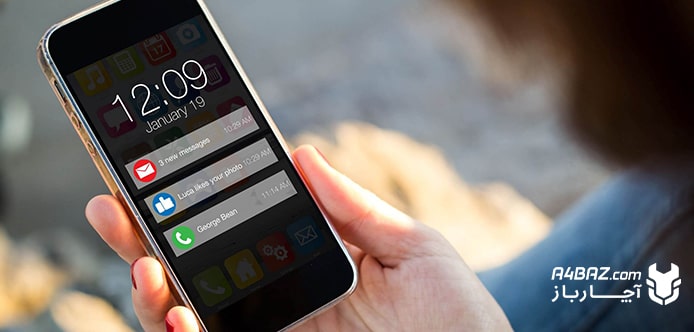
6- مشکلات نرم افزاری گوشی یا ساعت هوشمند
ششمین دلیل مشکل عدم نمایش نوتیفیکیشن در ساعت هوشمند، وجود باگ یا مشکلات نرمافزاری در گوشی و ساعت هوشمند است. این مشکلات میتواند بعد از آپدیت سیستم عامل، نصب برنامه جدید روی دستگاه و … بوجود آید. برای حل این مشکل باید گوشی و ساعتتان را یک بار روشن و خاموش یا ریست کنید.

7- فعال بودن حالت Do Not Disturb
فعالبودن حالت Do Not Disturb در گوشیها میتواند باعث به وجود آمدن مشکل عدم نمایش نوتیفیکیشن در ساعت هوشمند شود. برای چک کردن فعال بودن این گزینه باید به تنظیمات ساعت بروید و بهدنبال گزینه DND باشید. آیکون این گزینه شبیه به هلال ماه است و در صورت مشاهده باید آن را خاموش کرده تا نوتیفیکیشنها را دریافت کنید.

راه حل مشکل عدم نمایش نوتیفیکیشن در ساعت هوشمند سامسونگ
اگر از کاربران ساعتهای هوشمند برند سامسونگ (گلکسی واچ) هستید برای رفع مشکل عدم نمایش نوتیفیکیشن در ساعت هوشمندتان میتوانید اقدامات زیر را انجام دهید:
- برنامه Galaxy Wearable را در موبایلتان باز کنید.
- حالا از طریق گزینه Home وارد قسمت Notifications شوید.
- در کنار این گزینه عبارت Enabled نوشته شده که باید آن را بزنید.
- در مرحله بعد باید گزینه Wearable Display را غیرفعال کنید.
- با فعالسازی گزینه Enable for new apps میتوانید نوتیفیکیشن برنامههای بعدی که نصب میکنید را هم در ساعتتان درسافت کنید.
- اگر با مراحل بالا نوتیفیکیشنها همچنان غیرفعال است باید مجدد دو مرحله اول را طی کنید.
- سپس گزینه Recently Sent Notifications را انتخاب و View All را بزنید.
- در مرحله بعد باید از طریق گزینههای سمت چپ همه category را انتخاب کنید.

راه حل مشکل عدم نمایش نوتیفیکیشن در ساعت هوشمند اپل
ساعتهای هوشمند اپل (اپل واچ) از محبوبترین و بهترین ساعتهای هوشمند در سراسر جهان هستند که قابلیتهای متنوعی دارند. برای فعال سازی یا رفع مشکل عدم نمایش نوتیفیکیشن در ساعت هوشمند اپل میتوانید اقدامات زیر را انجام دهید:
- از گوشی آیفون وارد برنامه Watch شوید.
- حالا به قسمت My Watch بروید.
- در این قسمت باید بدنبال گزینه Notifications باشید.
- با انتخاب این گزینه، لیست برنامههایی که اعلان دارند به نمایش گذاشته میشود.
- با فعال کردن اعلانهای هرکدام میتوانید نوتیفیکیشنهای مربوطه را روی ساعت خود مشاهده کنید.

راه حل مشکل عدم نمایش نوتیفیکیشن در ساعت هوشمند هواوی
برای از بین بردن مشکل عدم نمایش نوتیفیکیشن در ساعت هوشمند هواوی میتوانید اقدامات زیر را انجام دهید:
- ابتدا برنامه رسمی این ساعتها یعنی Huawei Health را باز کنید.
- حالا باید گزینه Devices را انتخاب کنید.
- در این زمان باید از اتصال گوشی و ساعت هوشمند مطمئن شوید.
- سپس از قسمت اعلانها، برنامههای مدنظر خود را انتخاب کنید.
راه حل مشکل عدم نمایش نوتیفیکیشن در ساعت هوشمند شیائومی
چنانچه از کاربران ساعتهای هوشمند شیائومی هستید که با مشکل عدم نمایش نوتیفیکیشن در ساعت هوشمند دست و پنجه نرم میکنید؛ میتوانید از مراحل زیر برای رفع مشکل استفاده کنید.
- ابتدا وارد برنامه رسمی ساعت یعنی Mi Fit شوید.
- حالا باید از قسمت پروفایل گزینه Notifications and reminders را پیدا کنید.
- در مرحله بعد روی عبارت Notifications کلیک کرده و همه گزینهها را فعال کنید.
- در نهایت باید گزینه Manage apps را زده و برنامههایی که تمایل دارید نوتیفیکیشنشان نمایش داده شود را انتخاب کنید.
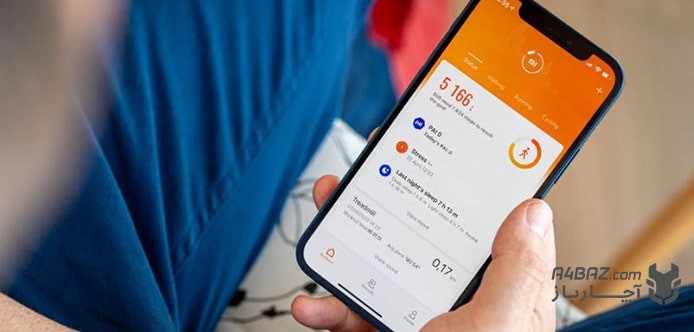
آنچه درباره مشکل عدم نمایش نوتیفیکیشن در ساعت هوشمند آموختیم
در این مطلب درباره تمامی دلایل مشکل عدم نمایش نوتیفیکیشن در ساعت هوشمند و راه حل رفع مشکل در ساعتهای هوشمند شیائومی، سامسونگ، اپل و هواوی صحبت کردیم.